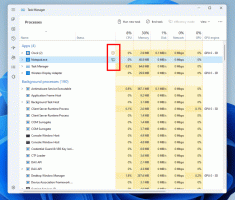როგორ ამოიღოთ აქტივობები Timeline-დან Windows 10-ში
Windows 10-ის ბოლო ვერსიები ასახავს ახალს Ვადები ფუნქცია, რომელიც მომხმარებლებს საშუალებას აძლევს გადახედონ თავიანთი აქტივობის ისტორიას და სწრაფად დაუბრუნდნენ წინა დავალებებს. ამ სტატიაში ჩვენ ვნახავთ, თუ როგორ უნდა ამოიღოთ აქტივობა Windows 10-ში თქვენი მომხმარებლის ანგარიშის ვადებიდან.
მაიკროსოფტი ხელმისაწვდომი გახდა Timeline საზოგადოებისთვის Windows 10 build 17063 of the Redstone 4 ფილიალი. პრესრელიზში ნათქვამია, რომ კომპანია ფიქრობს გაამარტივოს, თუ როგორ შეგიძლიათ დაუბრუნდეთ იმ საკითხებს, რომლებზეც წარსულში მუშაობდით. მომხმარებელს შეუძლია ადვილად დაივიწყოს რომელ საიტს ან აპლიკაციას იყენებდა ან სად შეინახა ფაილი. Timeline არის ახალი ინსტრუმენტი, რომელიც საშუალებას მისცემს მომხმარებელს დაბრუნდეს იქ, სადაც შეჩერდა.
Როგორ მუშაობს
Timeline ინტეგრირებულია დავალების ხედი ფუნქცია და შეიძლება გაიხსნას განახლებული დავალების ზოლის ხატულა. გაშვებული აპები და ვირტუალური დესკტოპები ახლა გამოჩნდება ზემოთ ვადების ზონა. Timeline-ის ჯგუფები იკავებენ მის ქვემოთ არსებულ მთელ ტერიტორიას. აქტივობები ორგანიზებულია თარიღების მიხედვით ბოლო 30 დღის განმავლობაში. ჯგუფზე დაწკაპუნების შემდეგ, ის გაფართოვდება საათების მიხედვით ორგანიზებულ ხედზე.
ქრონოლოგია ჩართულია მხოლოდ მომხმარებლებისთვის, რომლებიც შედიან თავიანთი საშუალებით Microsoft-ის ანგარიში. თუ იყენებთ ა ადგილობრივი ანგარიში, მაშინ ის თქვენთვის მიუწვდომელია.
Timeline-ის სამართავად, Microsoft-მა დაამატა ახალი ვარიანტი, რომელიც საშუალებას გაძლევთ მართოთ თქვენი აქტივობის ისტორია. შეგროვებული აქტივობის ისტორია მომხმარებელს საშუალებას აძლევს სწრაფად გაიაროს ის, რასაც აკეთებდა აპლიკაციებით, ფაილებით, ვებგვერდებით ან სხვა ამოცანებით თქვენს კომპიუტერში. აქტივობების განახლების მიზნით, Windows 10 აგროვებს საქმიანობის ისტორია.
თუ გსურთ წაშალოთ გარკვეული აქტივობები აქტივობის ისტორიიდან, აქ არის მეთოდები, რომელთა გამოყენება შეგიძლიათ.
აქტივობის ამოღება Timeline-დან Windows 10-ში, გააკეთეთ შემდეგი.
- გახსენით დავალების ხედი. შეგიძლიათ დააწკაპუნოთ მის ხატულაზე დავალების პანელზე.
- კონკრეტული აქტივობის წასაშლელად, დააწკაპუნეთ მასზე მარჯვენა ღილაკით და აირჩიეთ ამოღება კონტექსტური მენიუდან.
- იმისათვის, რომ წაშალოთ ყველა თქვენი აქტივობა ერთი დღიდან, აირჩიეთ ყველაფრის გასუფთავება . ზემოთ მოცემულ სკრინშოტში, შესაბამისი ელემენტი ეწოდება გასუფთავება 21 ივნისიდან.
- იმისათვის, რომ წაშალოთ მთელი თქვენი აქტივობა დღის ერთი საათის განმავლობაში, დააწკაპუნეთ პატარა ბმულზე იხილეთ ყველა ## აქტივობა.
- შემდეგ გვერდზე, დააწკაპუნეთ მაუსის მარჯვენა ღილაკით აქტივობაზე, რომლის წაშლა გსურთ და აირჩიეთ ამოღება კონტექსტური მენიუდან.
- დღის ერთი საათის განმავლობაში ყველა აქტივობის ამოსაღებად, აირჩიეთ ელემენტი ყველაფრის გასუფთავება .
- მოთხოვნის შემთხვევაში, დაადასტურეთ ოპერაცია.
Ის არის.
Დაკავშირებული სტატიები:
- შექმენით Task View მალსახმობი Windows 10-ში
- დაამატე Task View კონტექსტური მენიუ Windows 10-ში
- როგორ დავმალოთ ძებნა და დავალების ხედი სამუშაო ზოლიდან Windows 10-ში
- როგორ გავასუფთავოთ აქტივობის ისტორია Windows 10-ში
- გამორთეთ ან ჩართეთ კოლექციური აქტივობის ისტორია Windows 10-ში